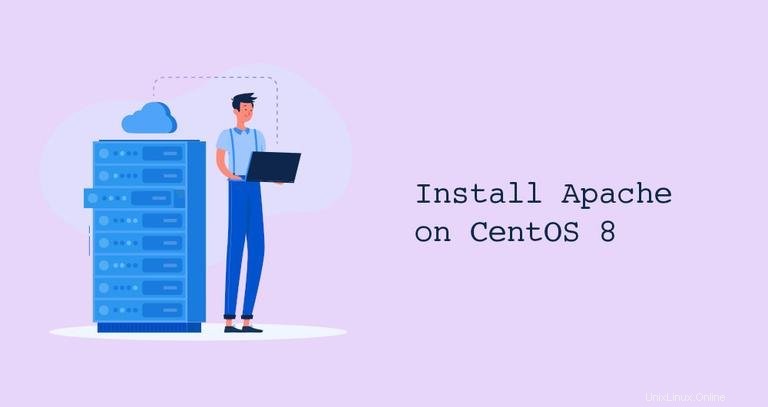
Apache HTTP-Server ist der am weitesten verbreitete Webserver der Welt. Es ist ein kostenloser, quelloffener und plattformübergreifender HTTP-Server mit leistungsstarken Funktionen, der durch eine Vielzahl von Modulen erweitert werden kann.
In diesem Artikel erklären wir, wie Sie den Apache-Webserver unter CentOS 8 installieren und verwalten.
Installieren von Apache #
Apache ist in den standardmäßigen CentOS-Repositories verfügbar und die Installation ist ziemlich einfach.
Auf RHEL-basierten Distributionen heißen das Apache-Paket und der Dienst httpd . Um den Apache zu installieren, führen Sie den folgenden Befehl als root oder Benutzer mit sudo-Berechtigungen aus:
sudo yum install httpdSobald die Installation abgeschlossen ist, aktivieren und starten Sie den Apache-Dienst:
sudo systemctl enable httpdsudo systemctl start httpd
Um zu überprüfen, ob der Dienst ausgeführt wird, prüfen Sie seinen Status:
sudo systemctl status httpdDie Ausgabe sollte in etwa so aussehen:
● httpd.service - The Apache HTTP Server
Loaded: loaded (/usr/lib/systemd/system/httpd.service; enabled; vendor preset: disabled)
Active: active (running) since Sat 2019-10-12 15:54:58 UTC; 6s ago
...
Firewall anpassen #
FirewallD ist die Standard-Firewall-Lösung auf Centos 8.
Während der Installation erstellt Apache Firewalld-Dienstdateien mit vordefinierten Regeln zum Zulassen des Zugriffs auf HTTP (80 ) und HTTPS (443 ) Ports.
Die folgenden Befehle öffnen die erforderlichen Ports dauerhaft:
sudo firewall-cmd --permanent --zone=public --add-service=httpsudo firewall-cmd --permanent --zone=public --add-service=httpssudo firewall-cmd --reload
Verwalten von Apache #
Dieser Abschnitt erklärt, wie die Apache-Konfigurationsdateien strukturiert sind und welche Best Practices für die Verwaltung des Apache-Webservers gelten.
- Alle Apache-Konfigurationsdateien befinden sich im Verzeichnis
/etc/httpdVerzeichnis. - Die Apache-Hauptkonfigurationsdatei ist
/etc/httpd/conf/httpd.conf. - Konfigurationsdateien, die auf
.confenden befindet sich in/etc/httpd/conf.d-Verzeichnis sind in der Apache-Hauptkonfigurationsdatei enthalten. - Konfigurationsdateien, die für das Laden verschiedener Apache-Module verantwortlich sind, befinden sich in
/etc/httpd/conf.modules.dVerzeichnis. - Apache-vhost-Dateien müssen mit
.confenden und in/etc/httpd/conf.dgespeichert werden Verzeichnis. Sie können so viele Vhosts haben, wie Sie benötigen. Das Erstellen einer separaten Konfigurationsdatei (vhost) für jede Domain erleichtert die Wartung des Servers. - Es empfiehlt sich, einer Standard-Namenskonvention zu folgen. Beispiel:Der Domänenname lautet
mydomain.comdann sollte die Konfigurationsdateimydomain.com.confheißen
- Es empfiehlt sich, einer Standard-Namenskonvention zu folgen. Beispiel:Der Domänenname lautet
- Apache-Protokolldateien (
access_logunderror_log) befinden sich im/var/log/httpd/Verzeichnis. Es wird empfohlen, einen anderenaccesszu haben underrorlog-Dateien für jeden vhost. - Sie können das Root-Verzeichnis Ihrer Domänendokumente auf einen beliebigen Speicherort festlegen. Die häufigsten Speicherorte für Webroot sind:
/home/<user_name>/<site_name>/var/www/<site_name>/var/www/html/<site_name>/opt/<site_name>